PDFelement: un poderoso y sencillo editor de archivos PDF
¡Comienza con la forma más sencilla de administrar archivos PDF con PDFelement!
Ya sea que estés recopilando varios informes para enviárselos a un colega o quieras mantener varios archivos PDF agrupados por seguridad, hay muchos escenarios en los que necesitarás combinar archivos PDF en línea. Sea cual sea tu motivo, tener la mejor herramienta puede hacer que el proceso de combinación de PDF en línea sea más fácil y sin complicaciones.
Si bien Internet está repleto de toneladas de herramientas de fusión de PDF, clasificarlas y encontrar la opción más adecuada puede llevar mucho tiempo y ser un desafío. Sin embargo, no hay necesidad de entrar en pánico, ya que lo tenemos todo cubierto.
De los resultados de búsqueda de Google para fusionar o combinar varios archivos PDF, aquí hemos señalado las 12 mejores herramientas en línea que te facilitarán la combinación de archivos en un solo documento para que puedas acceder a ellos con facilidad. Desplázate por la página, elige cualquiera de ellos y combina PDF en línea de forma gratuita.
#1. iLovePDF
Esta plataforma integral está dedicada a funciones relacionadas con PDF, como editar y modificar archivos PDF. También ayuda a extraer imágenes de los archivos PDF, rota las páginas de tu documento y elimina las contraseñas de los propietarios.
Aquí se menciona el proceso paso a paso para usar la herramienta.
Paso 1. Inicia el proceso abriendo la herramienta en tu navegador web.
Paso 2. Después de eso, carga tus documentos PDF haciendo clic en el botón "Seleccionar archivos PDF" o simplemente arrastrando los archivos que deseas cargar y soltándolos en la interfaz.

Paso 3. Una vez que se cargue el PDF, aparecerán miniaturas de tu archivo en la interfaz. Realiza los cambios necesarios y ve al siguiente paso.
Paso 4. Haz clic en el botón "Combinar PDF" y espera a que se complete el proceso. El nuevo documento se descargará automáticamente una vez que finalice el proceso de fusión.
#2. HiPDF
La siguiente mejor herramienta para combinar PDF en línea gratis es HiPDF. Es un fusionador de PDF gratuito que une varios documentos PDF en un único archivo sin necesidad de registrarse, funciona en todos los sistemas operativos, como Windows, macOS y Linux, y puede cumplir fácilmente con los requisitos de cada navegador y sistema operativo.
Sigue las instrucciones que se mencionan a continuación y fusiona archivos PDF de forma gratuita.
Paso 1. Inicia el fusionador de PDF en línea y haz clic en el botón "Elegir archivo" para cargar varios documentos PDF manualmente.
Paso 2. Una vez que se cargue el archivo, toca el botón "Fusionar" para comenzar el proceso. Puede tardar unos segundos en completarse.
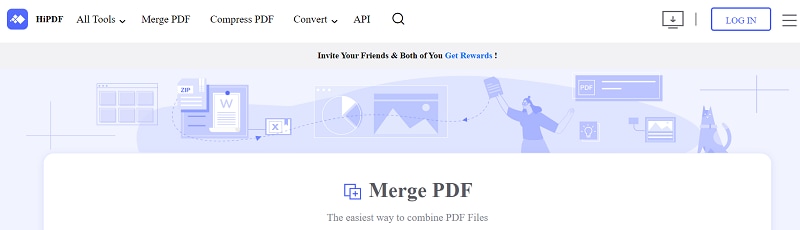
Paso 3. Tan pronto como finalice el proceso, haz clic en el botón "Descargar" para guardar el archivo resultante en tu dispositivo. No te preocupes por la seguridad de tus documentos, ya que los archivos PDF se eliminarán del servidor automáticamente después de que te vayas.
#3. Adobe Acrobat en línea
Otra de las mejores herramientas para llevar a cabo el proceso de combinación de PDF en línea es Adobe Acrobat, ya que este combina fácilmente varios archivos y te permite almacenarlos y revisarlos. La herramienta crea PDFs combinados de hasta 1500 páginas; puedes combinar fácilmente hasta 100 archivos con un límite de 500 páginas para cada archivo.
Así es cómo puedes hacerlo:
Paso 1. Toca el botón "Seleccionar archivos" en la interfaz de Adobe Acrobat o usa el método de arrastrar y soltar para agregar archivos PDF.
Paso 2. Ahora, usa la herramienta "Combinar PDF" de Acrobat para elegir los archivos que deseas unir. También puedes reordenar los archivos si es necesario.
Paso 3. Haz clic en el botón "Fusionar archivos" y espera unos segundos para completar el proceso. Descarga el documento resultante.
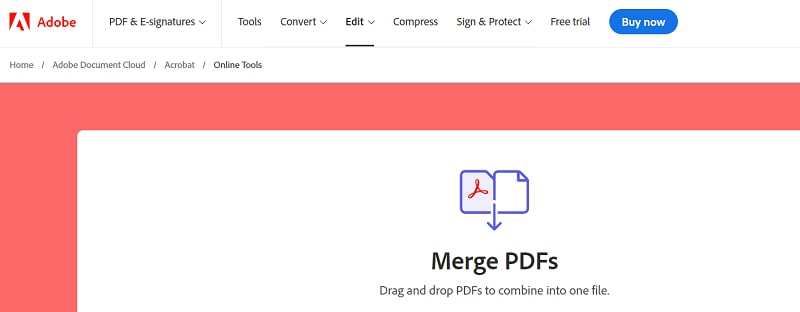
Paso 4. Inicia sesión si quieres reorganizar páginas individuales en el PDF combinado.
#4. Smallpdf
Agrega SmallPDF a tus extensiones de Google y une PDFs en línea de forma gratuita. No es necesario registrarse para usar esta herramienta en línea y se necesitan unos pocos clics para fusionar varios archivos PDF en uno. Los archivos que cargues, así como el documento generado en el sitio web, se eliminarán en una hora para mantener la privacidad y la seguridad. Funciona en todos los sistemas operativos, incluidos Windows, Mac y Linux.
Sigue los pasos para llevar a cabo el proceso.
Paso 1. Abre la herramienta SmallPDF en tu navegador y haz clic en el botón "Elegir archivos" para importar los archivos PDF a la interfaz. O simplemente puedes arrastrar y soltar el archivo para ahorrar tiempo.
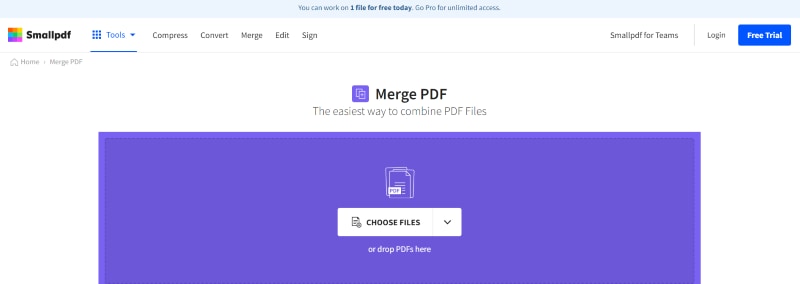
Paso 2. Ahora, reorganiza las páginas individuales o el archivo completo si es necesario. También puedes agregar más archivos, rotar páginas o eliminar archivos, según tus necesidades.
Paso 3. Toca el botón "Fusionar PDF" para comenzar el proceso. Descarga el resultado y guárdalo en tu dispositivo.
#5. Soda PDF Online
¿Deseas fusionar archivos PDF de una manera rápida y sin gastar un solo centavo? Recurre a la herramienta Soda PDF y combina archivos PDF en línea en cuestión de segundos. La mejor parte es que no hay límite para la cantidad de archivos que puedes agregar a la vez, y su función de importación por lotes te permite combinar varios archivos al mismo tiempo.
Aquí está la guía paso a paso para llevar a cabo el proceso.
Paso 1. Inicia Soda PDF Online en el navegador web de tu elección y toca el botón "Elegir archivo" para cargar documentos. También puedes agregar archivos mediante un método de arrastrar y soltar o desde el almacenamiento en la nube.
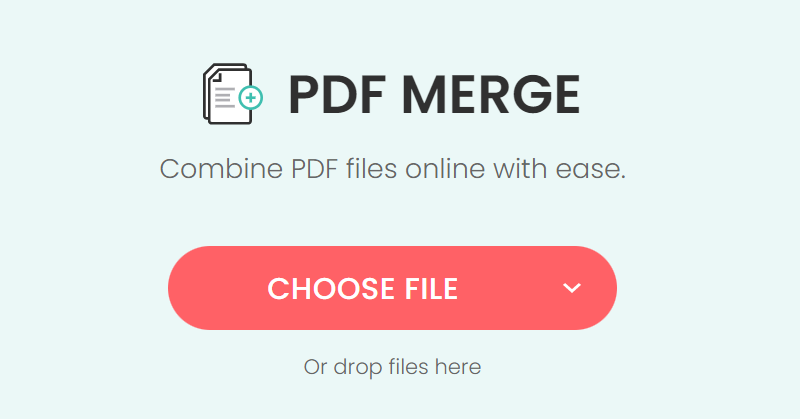
Paso 2. Una vez que se carguen los archivos, puedes cambiar el orden según sea necesario. Ahora, haz clic en el botón "Combinar PDF".
Paso 3. Tan pronto como la herramienta finalice el proceso, puedes guardar el archivo en tu sistema o enviarlo directamente a tu dirección de correo electrónico.
#6. XODO PDF en línea
XODO PDF en línea es un destino único para llevar a cabo múltiples funciones relacionadas con PDF. Con esto, puedes ver y editar fácilmente el documento, fusionar archivos PDF en línea, eliminar páginas, convertirlas a otros formatos y más. Sin embargo, debes recordar que la versión gratuita de la herramienta te permite trabajar solo con 2 archivos por día y debes suscribirte a la versión Pro para tener acceso ilimitado.
A continuación, te indicamos cómo puedes fusionar archivos PDF con XODO PDF Online.
Paso 1. En primer lugar, selecciona los archivos que deseas unir. Puedes cargar el archivo manualmente haciendo clic en el botón "Seleccionar archivo" o ahorrar tiempo con el método de arrastrar y soltar.
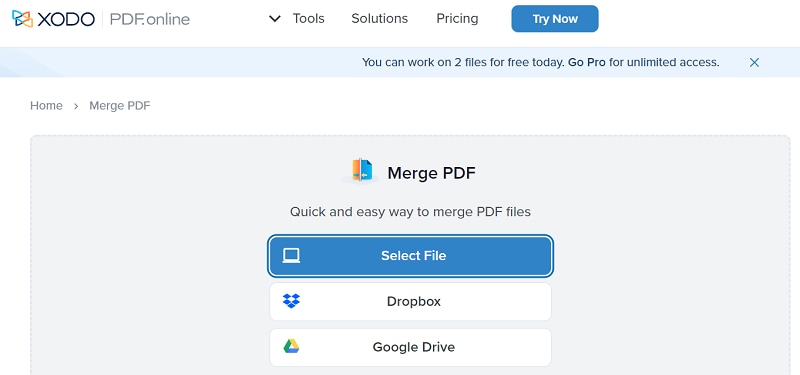
Paso 2. Haz clic en el botón "Fusionar" para iniciar el proceso y espera unos segundos hasta que se complete la fusión.
Paso 3. Ahora, descarga el documento resultante en tu sistema.
#7. PDF2GO
PDF2GO es una solución en línea simple pero eficiente para combinar archivos PDF en línea de forma gratuita. Puedes combinar fácilmente varios archivos PDF y otros tipos de archivos, como imágenes, en un solo documento. Tiene una interfaz intuitiva, lo que hace que la herramienta sea fácil de usar tanto para principiantes como para profesionales; además, es completamente gratuito y por lo tanto, puedes fusionar archivos sin gastar un solo centavo.
A continuación, te indicamos cómo puedes combinar archivos PDF con PDF2GO.
Paso 1. Carga los archivos PDF tocando el botón "Elegir archivo". Alternativamente, también puedes ingresar la URL del archivo o agregarlo directamente desde el almacenamiento en la nube.
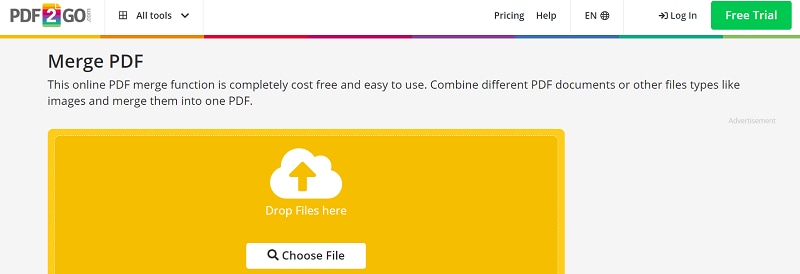
Paso 2. Reordenar los archivos y ordenarlos en de manera ascendente o descendente.
Paso 3. Mueve el cursor a la esquina derecha y haz clic en el botón "Guardar" para acceder a las opciones de guardado De nuevo, haz clic en "Guardar" para fusionar los archivos.
#8. PDF-Merge.com
PDF-Merge.com es otra forma más fácil de fusionar diferentes archivos PDF sin comprometer ni cambiar la calidad o los PPP originales. Esta herramienta puede combinar fácilmente hasta 100 archivos en uno en pocos segundos. Como es una herramienta en línea, no es necesario instalarla ni registrarse; también funciona en casi todos los navegadores y sistemas operativos.
Sigue las instrucciones y combina archivos PDF en línea gratis con PDF-Merge.com.
Paso 1. Inicia esta herramienta de fusión de PDF y toca "Seleccionar archivos PDF" para agregar varios archivos para combinar.
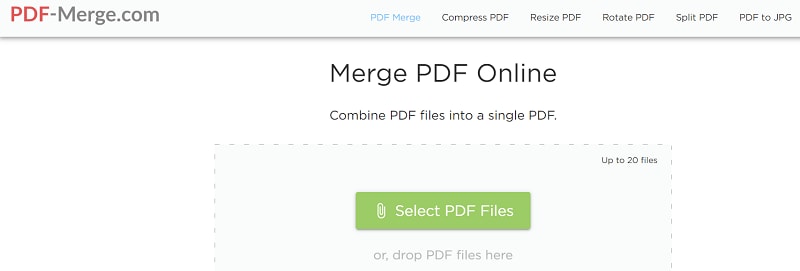
Paso 2. Haz clic en "Combinar PDF" y permite que la herramienta complete el proceso.
Paso 3. Una vez hecho esto, selecciona "Descargar PDF combinado" y exporta el archivo a tu sistema.
#9. PDF Merger en línea
La siguiente mejor herramienta de la lista es la PDF Merger en línea Esta herramienta productiva ofrece una forma segura y confiable de trabajar con documentos PDF. Si bien está disponible de forma gratuita, puedes comprar una membresía para obtener beneficios adicionales; además, funciona en todos los navegadores y dispositivos siempre que tengas una conexión a Internet estable.
Aquí se mencionan los pasos para fusionar archivos PDF fácilmente.
Paso 1. Toca "Elegir archivo PDF" y carga los documentos que deseas combinar.
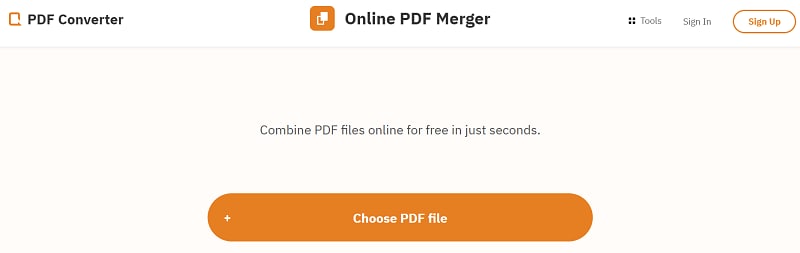
Paso 2. Esta herramienta de fusión combinará automáticamente los archivos en unos segundos.
Paso 3. Una vez que finalice el proceso, descarga tus archivos PDF fusionados en tu PC.
#10. Combine PDF
¿Quieres fusionar archivos PDF sin mucho esfuerzo? Ve a la herramienta Combine PDF y selecciona hasta 20 archivos PDF e imágenes. Esta herramienta de fusión de PDF viene con una interfaz de usuario simple para que cualquiera pueda usarla fácilmente sin tener que someterse a tutoriales.
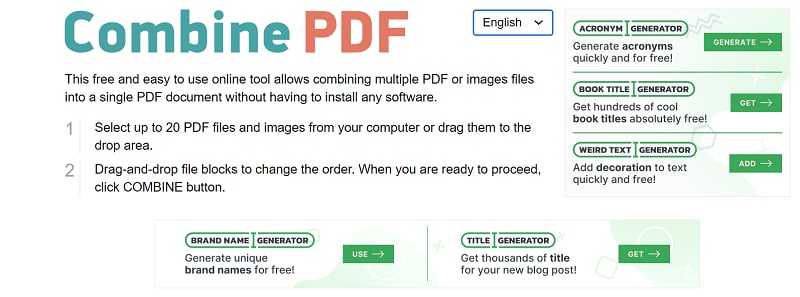
A continuación, te indicamos cómo puedes realizar el proceso.
Paso 1. Accede a la herramienta y haz clic en el botón "Cargar archivos" para agregar archivos PDF a la interfaz.
Paso 2. Ahora, haz clic en el botón "Combinar " y espera hasta que la herramienta complete el proceso.
Paso 3. Tan pronto como la herramienta complete el proceso, haz clic en el botón "Descargar" para guardar el PDF fusionado en tu computadora.
#11. Sejda
Sejda se cuenta entre las mejores herramientas para llevar a cabo el proceso de Fusión de PDF en línea. Garantiza la máxima privacidad y seguridad de tus archivos al eliminarlos después de 2 horas, y está disponible en versiones gratuitas y profesionales. La versión gratuita te permite realizar solo 3 tareas por hora y es adecuada para combinar documentos de hasta 50 páginas.
Sigue las instrucciones y combina varios archivos PDF en uno.
Paso 1. Haz clic en el botón "Cargar archivos PDF y de imagen" y agrega los documentos a la interfaz a través de una conexión cifrada. Alternativamente, el enfoque de arrastrar y soltar también funciona para cargar el documento.
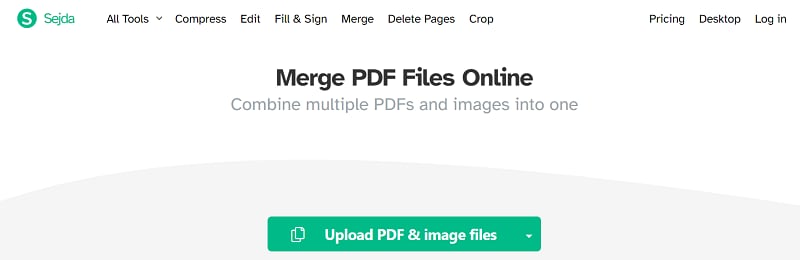
Paso 2. Cambia el orden de los archivos usando los botones ordenar si es necesario.
Paso 3. Selecciona la opción "Impresión a doble cara" para imprimir el documento combinado a doble cara. Además, también puedes personalizar la forma en que deseas fusionar el esquema del archivo PDF.
Paso 4. Haz clic en el botón "Combinar archivos PDF" en la parte inferior y luego en "Descargar" para guardar el archivo combinado en tu sistema.
#12. YouPDF
Terminemos la lista con otra opción que debes probar: YouPDF. Esta herramienta de combinación de PDF en línea funciona en cualquier dispositivo, sistema operativo y navegador, y está disponible de forma gratuita. La mejor parte es que une varios archivos PDF mientras conserva el diseño y la estructura original de cada documento.
A continuación, te indicamos cómo puedes combinar PDF en línea con la herramienta YouPDF.
Paso 1. Arrastra los archivos PDF desde tu computadora y suéltalos en la interfaz. O toca la opción "Haz clic aquí" para agregar archivos manualmente.
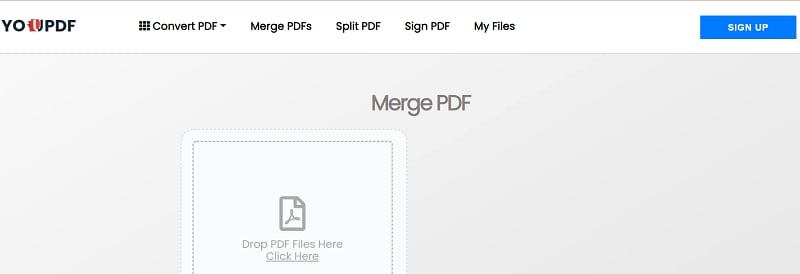
Paso 2. Toca el botón "Fusionar ahora" y espera un par de segundos.
Paso 3. Ahora, haz clic en el botón "Descargar ahora" y mira el documento final en tu sistema.
Combinar varios archivos PDF no es una molestia si tienes las herramientas adecuadas. Por lo tanto, no busques más y usa cualquiera de las herramientas mencionadas anteriormente para fusionar archivos PDF en línea de forma gratuita.
 100% Seguro | Sin anuncios |
100% Seguro | Sin anuncios |
